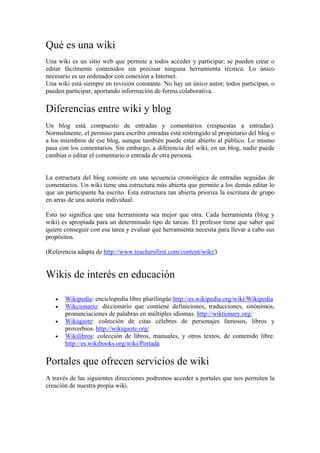
Wiki
- 1. Qué es una wiki Una wiki es un sitio web que permite a todos acceder y participar; se pueden crear o editar fácilmente contenidos sin precisar ninguna herramienta técnica. Lo único necesario es un ordenador con conexión a Internet. Una wiki está siempre en revisión constante. No hay un único autor; todos participan, o pueden participar, aportando información de forma colaborativa. Diferencias entre wiki y blog Un blog está compuesto de entradas y comentarios (respuestas a entradas). Normalmente, el permiso para escribir entradas está restringido al propietario del blog o a los miembros de ese blog, aunque también puede estar abierto al público. Lo mismo pasa con los comentarios. Sin embargo, a diferencia del wiki, en un blog, nadie puede cambiar o editar el comentario o entrada de otra persona. La estructura del blog consiste en una secuencia cronológica de entradas seguidas de comentarios. Un wiki tiene una estructura más abierta que permite a los demás editar lo que un participante ha escrito. Esta estructura tan abierta prioriza la escritura de grupo en arras de una autoría individual. Esto no significa que una herramienta sea mejor que otra. Cada herramienta (blog y wiki) es apropiada para un determinado tipo de tareas. El profesor tiene que saber qué quiere conseguir con esa tarea y evaluar qué herramienta necesita para llevar a cabo sus propósitos. (Referencia adapta de http://www.teachersfirst.com/content/wiki/) Wikis de interés en educación • Wikipedia: enciclopedia libre plurilingüe.http://es.wikipedia.org/wiki/Wikipedia • Wikcionario: diccionario que contiene definiciones, traducciones, sinónimos, pronunciaciones de palabras en múltiples idiomas. http://wiktionary.org/ • Wikiquote: colección de citas célebres de personajes famosos, libros y proverbios. http://wikiquote.org/ • Wikilibros: colección de libros, manuales, y otros textos, de contenido libre. http://es.wikibooks.org/wiki/Portada Portales que ofrecen servicios de wiki A través de las siguientes direcciones podremos acceder a portales que nos permiten la creación de nuestra propia wiki.
- 2. -http://wiki.mailxmail.com/ -http://aulawiki.wikispaces.com/CrearWiki -http://lynksee.com No obstante, en este manual nos vamos a centrar en cómo producir y editar contenido en una Wiki que ya exista; en nuestro caso hemos optado por proponer prácticas dentro de Wikipedia, por considerarla una de las wikis de más interés en educación. Wikipedia se ejecuta con el software libre Mediawiki, que es también el utilizado en otras wikis. Aprendiendo a editar una página de la Wikipedia Los ejemplos que proponemos son prácticas sencillas para iniciarnos en la edición de páginas wikis. Para ello no es necesario registrarse, aunque sí se recomienda la creación de una cuenta. En nuestros ejemplos, no vamos a registrarnos; vamos a ir directamente a la zona de pruebas para ilustrar distintas utilidades. Primero aprenderemos distintas utilidades acerca de la edición y la inserción de enlaces; por últimos “nos atreveremos” con la creación de una página nueva en la que podamos incluir información sobre un tema que queramos compartir. Lo dicho, nos vamos a la zona de pruebas: http://es.wikipedia.org/wiki/Wikipedia:Zona_de_pruebas En la parte superior encontramos la pestaña editar. Pinchamos en ella y podemos empezar a escribir texto. Utilidades para la edición de páginas Vamos a detenernos en explicar algunas cuestiones de formato. - Para el sangrado: introducir dos puntos al inicio de línea, :, por cada espacio que queremos sangrar. Esto es lo que hemos escrito en la pantalla de prueba: :Este renglón va a tener un sangrado equivalente a un tabulador :: Este otro renglón va a tener un sangrado equivalente a dos tabuladores ::: Y este equivalente a tres
- 3. La vista preliminar nos deja comprobar cuál es el resultado: - Para introducir secciones: hay que poner el título de la sección entre signos = El número de = define el nivel de jerarquía de la sección; esto es lo que hemos escrito en la pantalla de pruebas: =Nivel 1= = =Nivel 2= = = = =Nivel 3= = = =Nivel 1= La vista preliminar nos permite comprobar que además de estructurar los títulos por niveles, se configura una tabla de contenidos con vínculos a cada encabezado o nivel. También se pueden crear encabezados o niveles 2 pulsando el botón
- 4. - Para introducir listas numeradas se escriben utilizando la sintaxis “#texto”. En el ejemplo hemos escrito lo siguiente: #Ítem 1 #Ítem 2 ##Ítem a ##Ítem b #Ítem 3 El resultado en la vista previa es el siguiente: Si en lugar de lista numerada quisiéramos lista sin numerar, seguiríamos el proceso anterior paro en lugar de # pondríamos *. Pasamos ahora a ocuparnos de cómo insertar enlaces Para insertar enlaces con otros términos que aparecen en la wiki. Escribimos un texto, seleccionamos y al pinchar en este icono aparecen dos corchetes que nos indicará que este texto está vinculado internamente.
- 5. Para insertar enlaces a páginas web. Al igual que en el caso anterior, escribimos la texto, que en este caso va a ser una dirección web encabezada por http:// Seleccionamos y pinchamos en el icono; aparece ahora como referencia. Si queremos que aparezca la dirección completa, basta con indicarla no habrá que utilizar en este caso el icono. Para insertar una imagen: La imagen debe de ser de uso libre, por lo que tiene que estar registrada en un principio en Commons (conocido en español como “Comuna”; un lugar donde almacenar y poner a la disposición de todos las imágenes). En la página: http://commons.wikimedia.org/w/index.php?title=Special:Userlogin&type=signup podemos crear nuestra propia cuenta para registrarnos. Basta para ello cumplimentar lo campos que se nos piden: -Nombre de usuario -Password -Repetir password -Dirección de correo electrónico Una vez creada la cuenta, podemos cambiar el idioma de la interfaz. Pinchamos “Change your language preferentes”
- 6. Una vez allí, seleccionamos el idioma que queramos y pulsamos el botón “Save” que aparece en la parte inferior
- 7. Ya estamos dados de alta en Commons y además hemos personalizado la interfaz en español.El siguiente paso sería subir un archivo. Se nos abre un menú, dónde se nos da a elegir las distintas procedencias de nuestros trabajos. Vamos a pensar en este ejemplo, que el archivo de imagen que queremos subir sea nuestro: una foto que tengamos, un dibujo escaneado… Pinchamos por tanto en la opción, Completamente fruto de mi trabajo:
- 8. Cumplimentamos la ventana que aparece a continuación, donde tendremos que incluir el fichero, nombre (descriptor), y tipo de licencia de acuerdo con las posibilidades de utilización que queramos ofrecer al poner nuestro archivo en común: Nuestra imagen habrá quedado incluida en Commons: A partir de aquí, podremos utilizarla en la Wikipedia. Volvemos a nuestra zona de pruebas y vamos ahora a hacer un ejemplo de cómo insertaríamos este archivo de imagen:
- 9. Simplemente bastaría escribir el nombre y pinchar en el icono . No obstante, se pueden incluir ciertos parámetros para modificar opciones de formato e información del archivo. Para ello hay que tener en cuenta que: Donde las opciones pueden ser cero o más de las indicadas a continuación, separadas por barras verticales (|): • Para el control del formato: o thumb, thumbnail: genera una imagen en miniatura, queda alineada a la derecha (salvo que indiquemos otra opción) y con el texto alternativo como pie de foto. o frame: añade un marco con pie de foto a la imagen, igual al de thumb, pero no reduce la imagen. o border: añade un borde gris de grosor mínimo. o frameless: similar a thumbnail, respeta las preferencias de usuario para el ancho de la imagen pero sin el borde y sin flotar a la derecha. • Para la alineación: o left: alineación a la izquierda o right: alineación a la derecha o center: centrada o none: ninguna • Para la definición de la anchura: o {ancho}px: cambia el tamaño de la imagen al ancho especificado en pixeles. • Para la inclusión de texto alternativo o {texto alternativo} Estas opciones pueden ser especificadas en cualquier orden. Vamos a tratar de incluir la imagen en nuestra página de pruebas de Wiki. Queremos presentarla minimizada, centrada y con el texto alternativo: La Pedriza (Madrid). Escribiríamos: La_Pedriza.JPG|thumb|center|{La Pedriza (Madrid) y pinchamos el icono de insertar imagen
- 10. La vista preliminar nos mostrará el resultado: Hasta aquí hemos presentado algunas de las utilidades, las que consideramos más básicas o de más interés, para la edición de páginas. Para ampliar información del tema, indicamos al final de este documento algunas referencias de gran utilidad para seguir ampliando conocimientos sobre diferentes opciones de edición. Nosotros ahora vamos a pasar a un segundo punto en el que abordaremos las posibilidades para la creación de una nueva página. Cómo crear una nueva página en la Wikipedia Estas son la primera recomendación general que la propia Wikipedia ofrece para la creación de una página nueva: Antes de crear una nueva página, busca si alguien ha escrito previamente una página de contenido similar. Si el tema no existe aún, escoge el título detenidamente. Se aconseja revisar las convenciones de títulos que facilitará en que otros puedan localizar nuestra información. También tendremos que valorar si nuestro texto merecerá una página independiente o una página relacionada con otro que ya esté previamente tratado. Por tanto, empezaremos introduciendo nuestro término de búsqueda en la Wikipedia y comprobando si hay información de este término.
- 11. Por ejemplo, pensemos que queremos comprobar si se recoge alguna información tras la expresión “cultura indígena”. No se localiza ninguna información. Así nos lo indica el enlace rojo que aparece. Bastaría en este caso pinchar el enlace y empezar a editar la información que queremos compartir. Desde cualquier página en la que encontremos un término o expresión en rojo podríamos pinchar e iniciar la edición. Al pinchar, llegamos a la pantalla de edición, que ya conocemos por la zona de prueba.
- 12. Otro modo de crear una página nueva en la Wikipedia es introduciendo la dirección en el navegador. Por cualquiera de los procedimientos podemos llegar a la creación del artículo. Aplicaremos entonces lo que ya conocemos sobre opciones de edición. Antes de grabar debemos considerar los enlaces que existen sobre el texto que acabamos de producir. Pinchemos en lo que enlaza aquí Incorpora el nuevo contenido con los enlaces existentes, o cambia el nuevo título, o arregla los otros enlaces. Si nada enlaza aquí, la página está aislada. Enlaces a ésta deberán ser añadidos en otras. Por último, aunque es lo primero que hay que considera si queremos participar en la Wikipedia, debemos tener presente lo que implica participar en la Wikipedia. Así nos lo recuerdan: Todas las contribuciones a Wikipedia se publican bajo la Licencia de documentación libre GNU. Al contribuir, aceptas que otras personas distribuyan y modifiquen libremente tus aportaciones. Si eso no es lo que deseas, no pongas tus contribuciones aquí.
- 13. Por tanto, aportar un artículo es abrir la opción de que otros lo modifiquen y comenten a través de la introducción de sus opiniones en las discusiones. Para introducir comentarios en esta sección tan sólo hay que ir a la pestaña de discusiones y editar el comentario: Lecturas y recursos: Tutorial: http://es.wikipedia.org/wiki/Ayuda:Tutorial Ayuda: cómo se edita una página http://es.wikipedia.org/wiki/Wikipedia:C%C3%B3mo_se_edita_una_p%C3%A1gina Respuesta a preguntas frecuentes sobre Wikipedia y colegios: http://es.wikipedia.org/wiki/Ayuda:FAQ_Colegios Convenciones sobre títulos para artículos: http://es.wikipedia.org/wiki/Wikipedia:Convenciones_de_t%C3%ADtulos